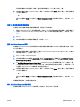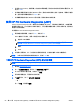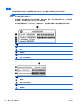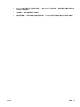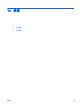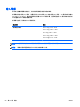Reference Guide-Windows 8
4. 連按兩下副檔名為 .exe 的檔案(例如,檔名.exe)。
BIOS 安裝作業就會開始。
5. 依照螢幕上的指示完成安裝。
附註: 當螢幕上出現訊息報告安裝成功之後,您就可以從硬碟刪除該下載檔案。
使用 MultiBoot
關於開機裝置順序
當電腦啟動時,系統會嘗試從已啟用的裝置開機。 MultiBoot 公用程式(出廠時已啟用)可控制系統選
取開機裝置的順序。 開機裝置可包含光碟機、磁碟機、網路介面卡 (NIC)、硬碟及 USB 裝置。 開機裝
置包含電腦正確啟動與運作所需的可開機媒體或檔案。
附註: 有些開機裝置必須先在 Computer Setup 中啟用,然後才能包含在開機順序中。
您可以在 Computer Setup 中變更開機順序,即可變更電腦搜尋開機裝置的順序。 您也可以在畫面下方
顯示「Press the ESC key for Startup Menu(按下 esc 鍵以開啟啟動功能表)」訊息時,按下 esc,然
後按下 f9。 按下 f9 後會出現一個功能表,其中顯示目前的開機裝置,並可讓您選取開機裝置。 或者,
您可以使用 MultiBoot Express,設定電腦在每次開啟或重新啟動時提示您選擇開機位置。
選擇 MultiBoot 偏好設定
您能夠以下列方式使用 MultiBoot:
●
設定每次電腦開啟時所要使用的新開機順序,方法是變更 Computer Setup 中的開機順序。
●
動態選擇開機裝置,方法是在畫面下方顯示「Press the ESC key for Startup Menu(按下 esc 鍵以
開啟啟動功能表)」訊息時,按下 esc,然後按下 f9 進入 Boot Device Options(開機裝置選項)
功能表。
●
使用 MultiBoot Express 設定各種開機順序。 此功能會在每次電腦開啟或重新啟動時提示您選擇
開機裝置。
在 Computer Setup 中設定新的開機順序
若要啟動 Computer Setup 並設定每次電腦開啟或重新啟動時所要使用的開機裝置順序,請依照下列步
驟執行:
1. 開啟或重新啟動電腦,然後當畫面下方顯示「Press the ESC key for Startup Menu(按下 esc 鍵以
開啟啟動功能表)」訊息時,按下 esc。
2. 按下 f10 以進入 Computer Setup。
3. 使用指標裝置或方向鍵選取 Advanced(進階)> Boot Options(開機選項)> UEFI Boot Order for
UEFI Hybrid(UEFI Hybrid 的 UEFI 開機順序)或 UEFI Native Boot mode(UEFI 原始開機模
式),或針對舊的開機模式選取 Advanced(進階)> Boot Options(開機選項)> Legacy Boot
Order(舊版開機順序),然後按下 enter。
4. 若要將開機順序中的裝置向上移動,請使用指標裝置按一下向上鍵,或按下 + 鍵。
- 或 -
82 第 12 章 Computer Setup (BIOS)、MultiBoot 和 HP PC Hardware Diagnostics (UEFI) ZHTW